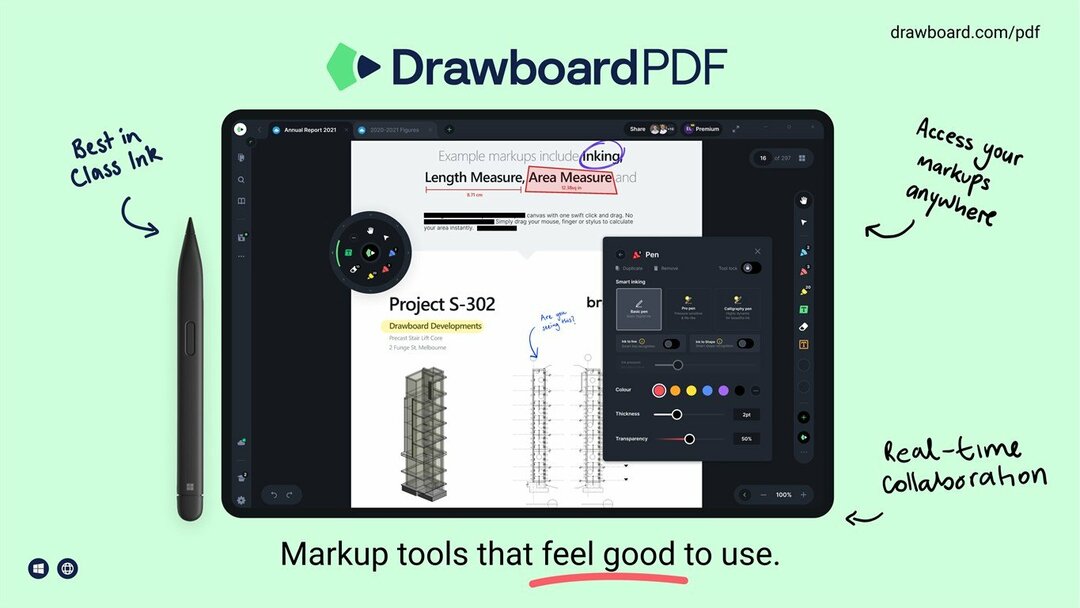Questo software manterrà i tuoi driver attivi e funzionanti, proteggendoti così da errori comuni del computer e guasti hardware. Controlla tutti i tuoi driver ora in 3 semplici passaggi:
- Scarica DriverFix (file di download verificato).
- Clic Inizia scansione per trovare tutti i driver problematici.
- Clic Aggiorna driver per ottenere nuove versioni ed evitare malfunzionamenti del sistema.
- DriverFix è stato scaricato da 0 lettori questo mese.
Se si dispone di un report Power BI connesso a Dati in un file Excel nel servizio Power BI o nel client desktop, è possibile aggiornare i dati utilizzando il pulsante di aggiornamento per aggiornare la tabella. Tuttavia, alcuni utenti hanno segnalato un errore di Power bi durante il caricamento di una tabella precedente nel dashboard di Power BI.
Seguire i passaggi elencati in questo articolo per correggere il carico è stato annullato da un errore nel caricamento di un errore di Power BI tabella precedente.
Come correggere l'errore di Power BI nel caricamento di una tabella precedente
1. Elimina e ricrea query

- Inizia con il salvataggio del codice M della query interessata.
- Quindi, elimina la query interessata dalla dashboard.
- Ora ricrea la query utilizzando il codice M salvato in precedenza.
- Prova ad aggiornare nuovamente il database e controlla se l'errore nel caricamento di una tabella precedente si verifica di nuovo.
Se il problema persiste, controlla se una delle query contiene una formula DAX errata.
- Se trovi una formula DAX errata in una qualsiasi delle query, elimina la formula.
- Carica di nuovo la query e verifica eventuali miglioramenti.
- L'errore può verificarsi a causa di una sintassi errata che altrimenti salterà la tua attenzione.
La maggior parte degli utenti non sapeva che Microsoft Excel utilizza l'intelligenza artificiale per trasformare le immagini delle tabelle in tabelle modificabili. Scoprilo qui.
2. Modificare le opzioni di Power BI

- Dal dashboard di Power BI, vai a Impostazioni.
- Clicca su Opzioni.
- Clicca su Caricamento dati (questa sezione del rapporto).
- Deseleziona "Abilita il caricamento parallelo delle tabelle" opzione.
- Ora prova a caricare la query e controlla se l'errore è stato risolto.
- Questo errore può verificarsi anche se l'app Access non è in grado di gestire il caricamento parallelo che abbiamo disabilitato in precedenza, causando l'errore.
Se il problema persiste, controlla se hai eliminato o modificato una colonna in una tabella referenziata.
3. Annulla le modifiche

- Se ricevi l'errore dopo aver modificato il foglio Excel relativo al tuo servizio Power BI, puoi correggerlo annullando le modifiche.
- Annulla semplicemente le modifiche apportate al file Excel.
- Assicurati di ripristinare le modifiche apportate al foglio Excel per ogni query e aggiornare le tabelle manualmente per risolvere l'errore.
- Se il problema persiste, prova con Direct Query invece di Import Query quando ottieni i dati.
- Un altro motivo per cui può verificarsi l'errore è se hai modificato il nome di una qualsiasi delle tabelle in Excel e non in PBix. Per risolvere questo problema, apri l'editor avanzato e rinomina le tabelle in modo che corrispondano ai nomi nel file Excel.
STORIE CORRELATE CHE POTREBBERO PIACIERE:
- 6 migliori soluzioni di archiviazione cloud personale per file e cartelle
- 5 software di contabilità cloud gratuiti per tenere aggiornati i tuoi libri al volo
- 5 software di anonimizzazione dei dati da utilizzare oggi